Come ricevere avvisi per andare a letto in base allorario in cui è necessario svegliarsi

Come ricevere avvisi per andare a letto in base all'orario in cui è necessario svegliarsi
I prompt UAC che compaiono quando si esegue un'app possono diventare piuttosto fastidiosi se si devono gestire costantemente. Per chi non lo sapesse, UAC, o Controllo Account Utente, è una funzionalità di sicurezza di Windows che impedisce agli utenti di eseguire determinati programmi finché un amministratore non concede i privilegi o l'elevazione richiesti. Sebbene sia un'ingegnosa misura di sicurezza che tiene a bada le minacce dannose, diventa sempre più fastidioso se si esegue la stessa app attendibile con una certa frequenza. Naturalmente, è possibile disattivare facilmente UAC se lo si desidera, ma se non si desidera disattivarlo completamente per tutte le app, una piccola utility portatile di WinAero chiamata ElevatedShortcut può aiutare a eliminare UAC solo per app selezionate. Grazie al supporto per Windows 7 e 8, l'applicazione consente di creare collegamenti con privilegi elevati per le applicazioni preferite nella posizione desiderata. Avviando l'app tramite questi collegamenti con privilegi elevati, si evita di dover più visualizzare un prompt UAC per quell'app.
Il file ZIP dello strumento contiene sia la versione per Windows 7 che per Windows 8. Inoltre, la sua natura portatile consente di utilizzarlo ovunque, a casa o al lavoro. L'interfaccia minimale dell'app presenta tre pulsanti: Nuovo collegamento, Modifica collegamento e Rimuovi collegamento. Per creare un collegamento da zero, è sufficiente fare clic su Nuovo collegamento. I collegamenti esistenti possono anche essere convertiti in collegamenti con privilegi elevati facendo clic su "Modifica collegamento", quindi selezionando l'elemento di destinazione.
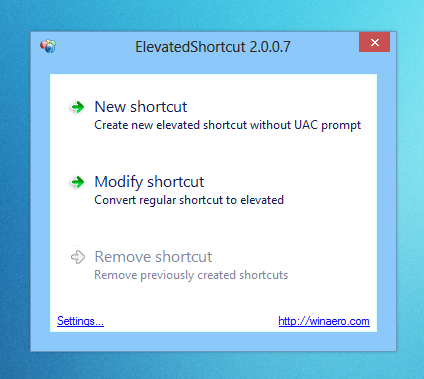
Quando si crea un nuovo collegamento, è necessario specificare la posizione di origine dell'elemento in "Percorso di destinazione". È anche possibile specificare un argomento da riga di comando, se necessario. Infine, selezionare la cartella di destinazione in cui si desidera posizionare il file del collegamento. Una volta completata la configurazione in base alle proprie preferenze, fare clic su OK per creare il collegamento.
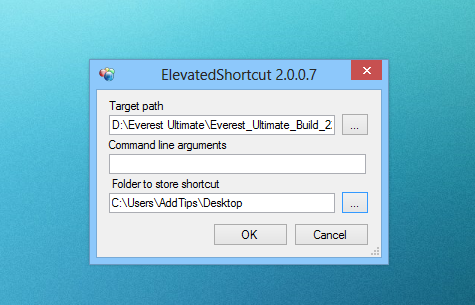
Anche rimuovere i collegamenti elevati esistenti è piuttosto semplice: basta cliccare sul pulsante "Rimuovi collegamento" nella finestra principale e quindi selezionare gli elementi che si desidera rimuovere. L'applicazione presenta un elenco degli elementi impostati per l'elevazione, mostrandone i nomi e il percorso completo. È possibile selezionare il collegamento che non serve più e fare clic su "Elimina".
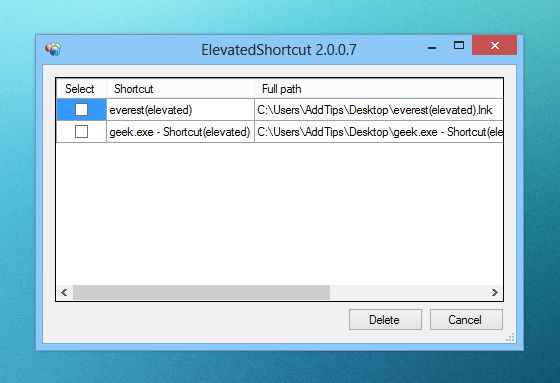
Infine, c'è anche una minuscola finestra Impostazioni che consente di selezionare la lingua dell'applicazione tra inglese, russo e ceco. La console Impostazioni contiene anche pulsanti per aggiungere ElevatedShortcut al menu contestuale del tasto destro del mouse per le app e, facoltativamente, per visualizzarlo solo quando si preme il tasto Maiusc mentre si fa clic con il tasto destro sull'icona.
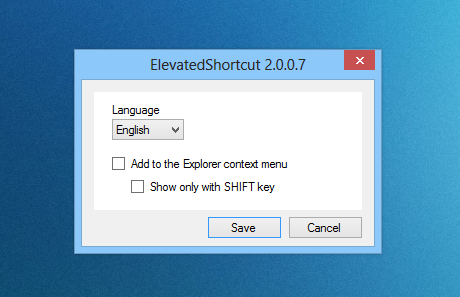
ElevatedShortcut è progettato per funzionare sia con Windows 7 che con Windows 8. L'app è stata testata su Windows 8 a 64 bit.
Come ricevere avvisi per andare a letto in base all'orario in cui è necessario svegliarsi
Come spegnere il computer dal telefono
Windows Update funziona fondamentalmente in combinazione con il registro e diversi file DLL, OCX e AX. Nel caso in cui questi file si corrompano, la maggior parte delle funzionalità di
Ultimamente spuntano come funghi nuove suite di protezione del sistema, tutte dotate di un'ulteriore soluzione di rilevamento antivirus/spam e, se sei fortunato
Scopri come attivare il Bluetooth su Windows 10/11. Il Bluetooth deve essere attivo affinché i tuoi dispositivi Bluetooth funzionino correttamente. Non preoccuparti, è facile!
In precedenza, abbiamo recensito NitroPDF, un buon lettore PDF che consente anche all'utente di convertire i documenti in file PDF con opzioni come unire e dividere il PDF
Hai mai ricevuto un documento o un file di testo contenente caratteri inutili e ridondanti? Il testo contiene molti asterischi, trattini, spazi vuoti, ecc.?
Sono così tante le persone che mi hanno chiesto informazioni sulla piccola icona rettangolare di Google accanto all'Orb di avvio di Windows 7 sulla mia barra delle applicazioni che ho finalmente deciso di pubblicare questo
uTorrent è di gran lunga il client desktop più popolare per scaricare torrent. Anche se funziona perfettamente per me su Windows 7, alcune persone hanno
Tutti hanno bisogno di fare pause frequenti mentre lavorano al computer, se non si fanno pause c'è una grande possibilità che i tuoi occhi saltino fuori (ok, non saltino fuori







